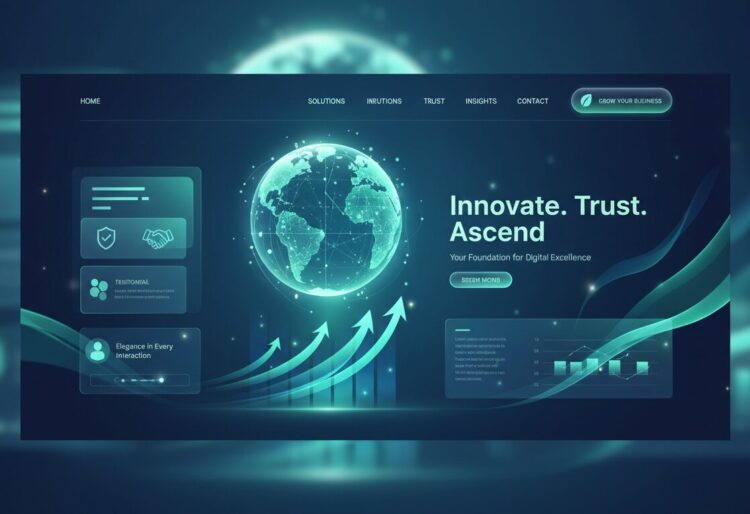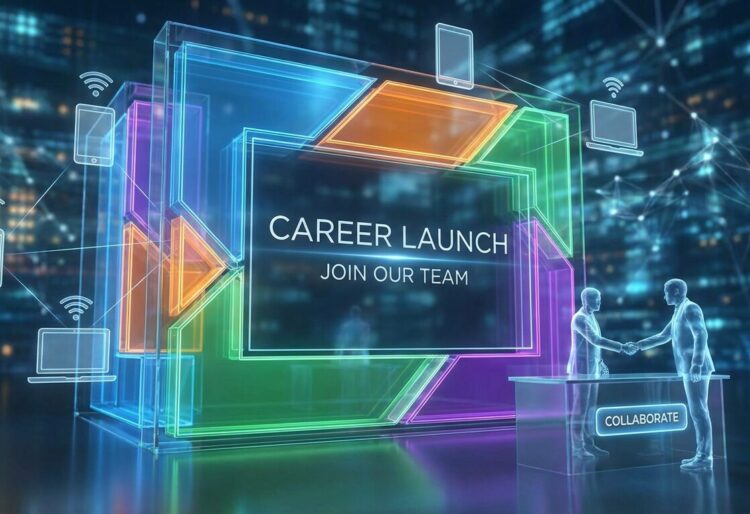お役立ち情報
スマホでホームページを無料で作る方法は?おすすめアプリを紹介
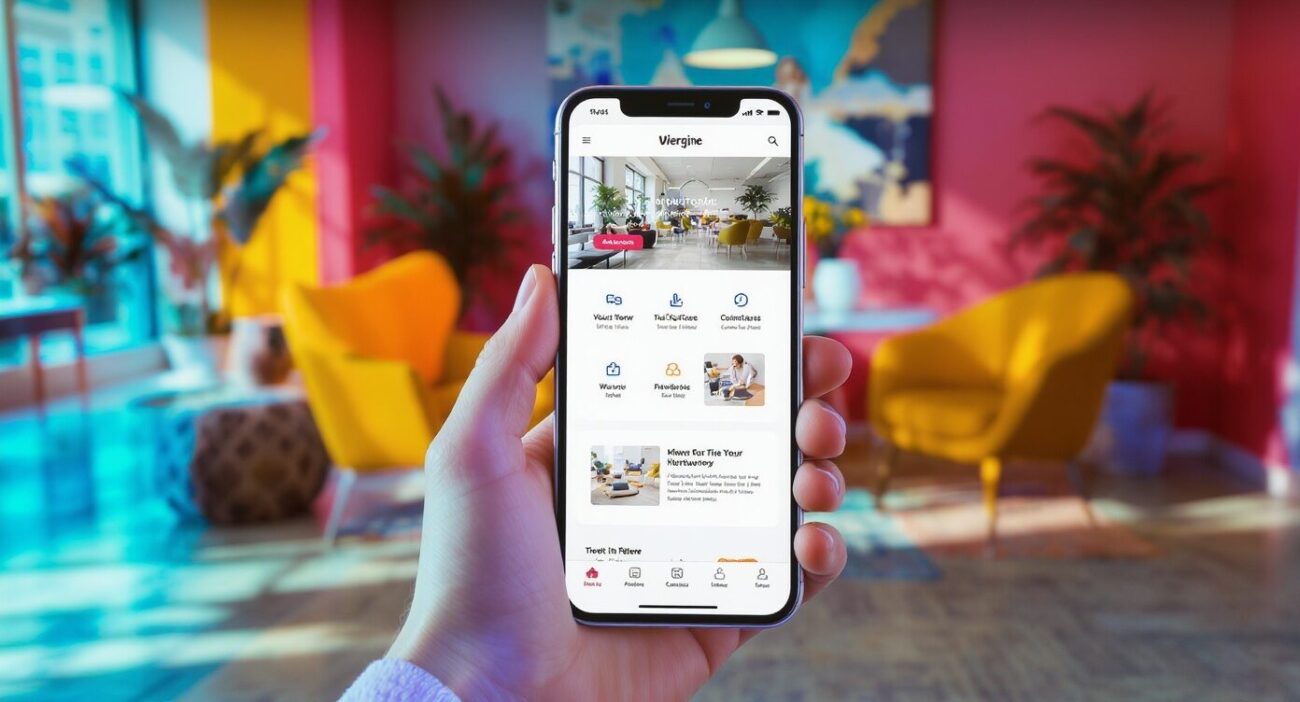
「パソコンがないからホームページは作れない」と諦めていませんか。実は今、スマホでホームページが無料で作れる時代になりました。HTMLやCSSといった専門知識も一切不要です。通勤時間や休憩時間などの隙間時間を使って、プロ並みのサイトを作ることも可能になっています。
この記事では、スマホだけでホームページを無料で作る具体的な方法を初心者にもわかりやすく解説します。無料サービスの特徴から作成手順、失敗しないコツまで丁寧にご紹介。さらに無料ツールの限界を感じた方への解決策もお伝えします。スマホで無料ホームページを制作したい方はぜひ最後までお読みください。
\月額1,900円〜!プロのデザイナーが高品質のホームページを制作・運用 | ホームページできるくん/
スマホでホームページは無料で作れる!でも注意点も
結論からお伝えすると、スマホだけでホームページを作ることは十分可能です。専門的な知識がなくても、アプリをダウンロードするだけで始められます。ただし、無料プランならではの制約があることも理解しておく必要があるでしょう。
スマホ対応アプリなら誰でも簡単に作成可能
現在のホームページ作成アプリは、直感的な操作で誰でも扱えるように設計されています。画面をタップするだけでレイアウトを変更でき、ドラッグ&ドロップで要素を配置できるのが特徴です。豊富なテンプレートも用意されているため、デザインセンスに自信がない方でも安心して始められるでしょう。
また、スマホで撮影した写真をそのままアップロードできる点も大きなメリットといえます。パソコンに転送する手間が省け、撮影から公開までの流れがスムーズに進みます。リアルタイムな情報発信が求められる店舗や個人事業主にとって、この手軽さは魅力的なポイントになるはずです。
無料プランでできること・できないこと(有料との境界線)
無料プランと有料プランの違いを正しく理解することは、後悔しない選択をするために重要です。以下の表で、主な違いを確認してみましょう。
無料プランでは基本的なホームページ作成は可能です。テンプレートの使用、基本的なページ作成、画像のアップロード、お問い合わせフォームの設置などの機能は揃っています。個人の趣味サイトや簡単な店舗紹介ページであれば、無料プランでも十分に運用できるでしょう。
しかし、独自ドメインが使えないことは大きな制限となります。URLに必ずサービス名が入るため、ビジネス利用には不向きな面があるのです。また、サービスの広告が表示される、容量制限がある、SEO対策機能が限定的、アクセス解析が使えないなどの制約も存在します。
これらの制限を理解した上で、まずは無料で始めて必要に応じて有料プランへ移行するという選択が賢明といえるでしょう。
スマホでホームページを制作するメリット・デメリット

スマホでホームページを作る前に、メリットとデメリットの両面を理解しておくことが大切です。それぞれの特徴を把握することで、自分に合った選択ができるようになります。
メリット:いつでもどこでも更新可能
スマホでホームページを作る最大のメリットは、場所を選ばずに作業ができることです。電車の中でも、カフェでも、ベッドの上でも編集が可能になります。忙しい個人事業主や店舗オーナーにとって、隙間時間を活用できるのは大きな利点といえるでしょう。
スマホカメラで撮影した写真をすぐに使えるため、リアルタイムな情報発信も実現できます。例えば、飲食店なら日替わりメニューの写真を撮ってすぐに掲載できますし、美容室なら施術例をその場でアップロードできるのです。
操作も直感的で、マウスやキーボードに不慣れな方でも簡単に扱えます。初期費用もかからず、アプリのダウンロードだけで始められる手軽さも魅力的なポイントといえるでしょう。
デメリット:デザイン・機能・SEOには限界も
一方で、スマホでの作成には限界があることも事実です。画面が小さいため、全体のデザインバランスを確認しづらいという問題があります。細かい調整や複雑なカスタマイズも、パソコン版と比べると制限されることが多いでしょう。
長文の入力もスマホでは疲れやすく、大量のコンテンツを扱う場合は効率が落ちる可能性があります。また、本格的なSEO対策を行うには、パソコンでの作業が必要になることも少なくありません。
これらのデメリットを理解した上で、自分の目的に合った方法を選択することが重要です。簡単な情報発信であればスマホで十分ですが、本格的なビジネス利用を考えているなら、将来的にパソコンでの作業も視野に入れる必要があるでしょう。
スマホでホームページを公開するまでの5ステップ
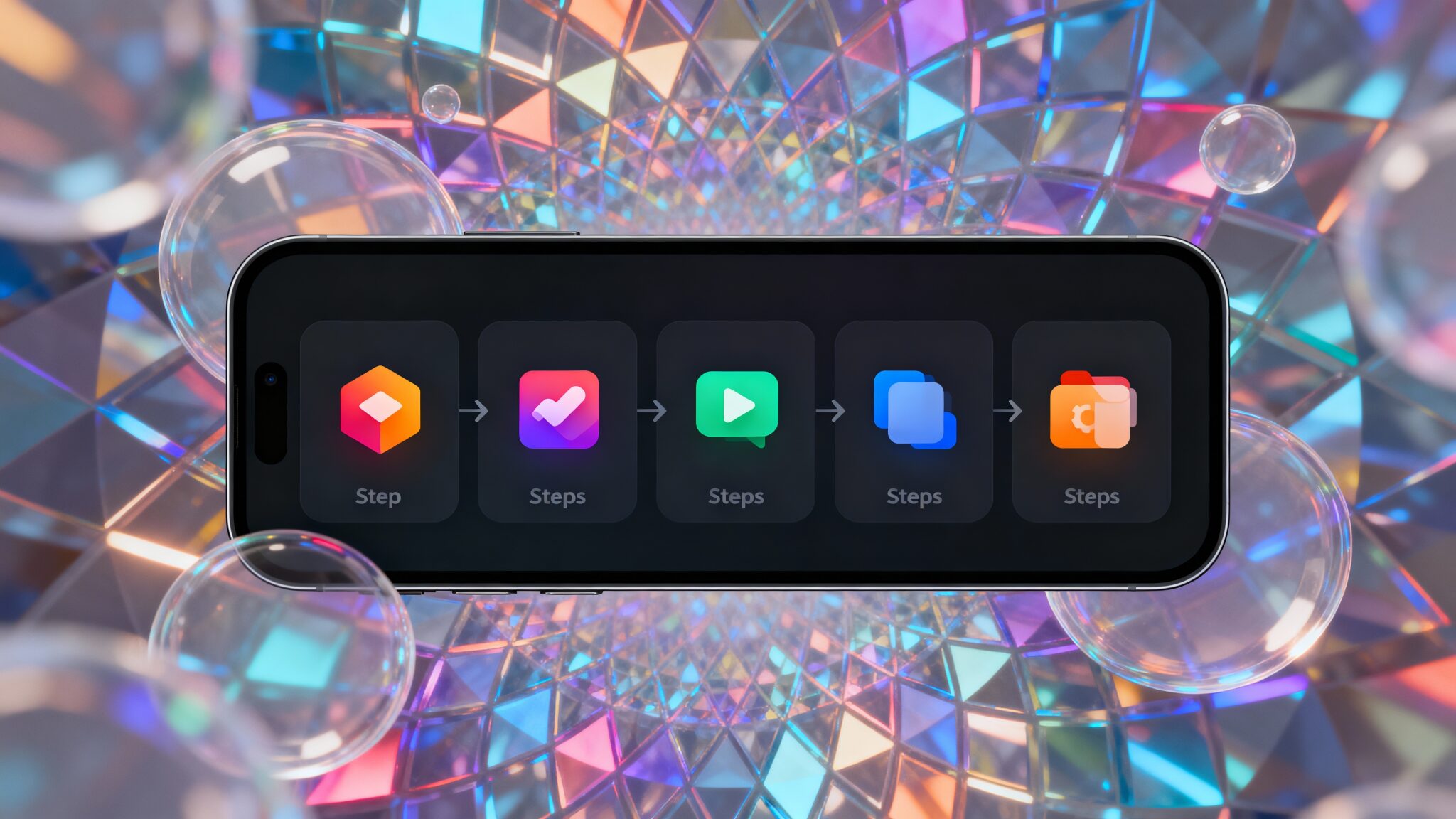
ここからは、実際にスマホを使ってホームページを作る具体的な手順を解説します。初めての方でも迷わないよう、ステップごとに詳しく説明していきましょう。
STEP1:目的を決める(誰に、何を伝えたいサイト?)
ホームページ作成の第一歩は、目的を明確にすることです。誰に向けて、何を伝えたいのかを具体的に考えてみましょう。個人の趣味サイトなのか、店舗の集客用なのか、ポートフォリオサイトなのかによって、選ぶべきサービスやデザインが変わってきます。
目的が決まったら、掲載したい内容をリストアップしてください。会社情報、商品・サービス紹介、お問い合わせ方法など、必要な項目を書き出しておくと後の作業がスムーズに進みます。
STEP2:目的に合ったアプリを選ぶ(次の比較表を活用!)
目的が明確になったら、それに合ったアプリを選びましょう。この記事の後半で紹介する比較表を参考にすれば、自分に最適なサービスが見つかるはずです。
選ぶ際のポイントは、更新頻度も考慮すること。頻繁に更新する予定なら、スマホアプリの操作性が優れたサービスを選ぶとよいでしょう。月に数回程度の更新なら、デザイン性を重視して選んでも問題ありません。
STEP3:テンプレートを選びデザインの骨格を作る
アプリを決めたら、テンプレート選びに進みます。見た目の美しさだけでなく、自分のコンテンツに合った構成かどうかを確認することが大切です。
写真を多く掲載したいならギャラリー機能が充実したテンプレートを選びましょう。文章中心ならブログ型のテンプレートが適しています。スマホでの表示も必ずチェックしてから決定することをおすすめします。
STEP4:写真と文章でオリジナリティを出す
テンプレートが決まったら、いよいよコンテンツの追加です。スマホで撮影した写真は、事前に圧縮しておくと読み込みが速くなります。無料の画像圧縮アプリを使って、1枚あたり200KB以下に抑えることを目標にしましょう。
文章の入力は、長文になる場合はメモアプリで下書きすると便利です。改行や段落分けを意識して、読みやすい文章構成を心がけてください。編集作業中は、こまめに保存することも忘れずに行いましょう。
STEP5:公開前に最終チェック!SEOの基本設定も忘れずに
ホームページが形になったら、公開前の最終チェックを行います。すべてのリンクが正しく機能しているか、一つ一つタップして確認してください。特に電話番号のリンクは、正しく電話アプリが起動するか必ずテストが必要です。
SEOの基本設定も欠かせません。タイトルタグとメタディスクリプションは必ず設定しましょう。キーワードを含めつつ、自然で魅力的な文章にすることが大切です。これらの設定を怠ると、検索エンジンに見つけてもらいにくくなってしまいます。
\月額1,900円〜!プロのデザイナーが高品質のホームページを制作・運用 | ホームページできるくん/
スマホで使えるおすすめ無料ホームページ作成アプリ

数多くある無料ホームページ作成サービスの中から、スマホでの操作性に優れたサービスを厳選しました。それぞれの特徴を理解して、自分の目的に合ったサービスを選びましょう。
目的別!無料ホームページ作成アプリ比較表
まずは各サービスの特徴を比較表で確認してみましょう。
初心者向けおすすめ無料アプリ
| アプリ名 | 特徴・説明 |
|---|---|
| Wix | 世界で2億人以上が利用する人気のサービスです。900種類以上の豊富なテンプレートから選び、ドラッグ&ドロップの直感的な操作でプロ並みのサイトを作成できます。日本語のサポートも充実しています。 |
| Jimdo | AIが簡単な質問への回答を基に、業種や目的に合ったホームページを自動で作成してくれる画期的なサービスです。作成後に自由にカスタマイズすることも可能で、初心者でも迷わず進められます。 |
| ペライチ | 日本発のサービスで、1ページで完結するシンプルな構成が特徴です。情報を詰め込みすぎない見やすいサイトを作成でき、日本人向けのデザインテンプレートが豊富なため和風のデザインにも適しています。 |
店舗・サロン向けおすすめ無料アプリ(予約・決済機能付き)
| アプリ名 | 特徴・説明 |
|---|---|
| Goope | 飲食店や美容室などの実店舗運営に特化したサービスです。メニュー表示、営業カレンダー、クーポン発行といった店舗運営に必要な機能が揃っています。スマートフォンからの更新も簡単で、日替わりメニューの変更なども手軽に行えます。 |
| STORES予約 | ホームページ作成機能と予約システムが一体化しています。カレンダー形式で予約の空き状況が分かりやすく、24時間いつでも予約を受け付けることができます。顧客管理機能も充実しており、リピーター獲得にも活用できます。 |
クリエイター向けおすすめ無料アプリ(ポートフォリオに最適)
| アプリ名 | 特徴・説明 |
|---|---|
| Behance | Adobe社が運営するクリエイター向けのプラットフォームです。世界中のクリエイターが利用しており、作品を通じた交流も可能です。高画質な画像表示に対応し、作品の魅力を最大限に引き出すレイアウトが特徴です。 |
| Canva | 直感的な操作で美しいデザインを作成できるサービスです。豊富なテンプレートと素材を活用し、プロ並みのポートフォリオサイトを簡単に作れます。スマートフォンアプリも使いやすく、外出先での更新も手軽に行えます。 |
スマホでのホームページ作成で失敗を防ぐコツ

ここからは、累計5,000社以上のホームページ制作実績を持つプロの視点から、初心者が陥りがちなミスとその対策を具体的に解説します。これらのコツを押さえれば、無料アプリでも質の高いホームページが作れるようになるでしょう。
コツ1:PCでの見え方も必ず確認!レイアウト崩れを防ぐ
スマホで作成したホームページは、パソコンで見ると表示が崩れることがあります。自分のスマホだけでなく、家族や友人のデバイスでも表示を確認してもらうとよいでしょう。iPhoneとAndroidでは表示が異なることもあるため、両方で確認できれば理想的です。
テキストの改行位置にも注意が必要です。パソコンでは1行で表示される文章も、スマホでは複数行になることがあります。見出しは短めにし、重要な情報は文章の前半に配置することで、どのデバイスでも読みやすくなるでしょう。
コツ2:画像は必ず圧縮!表示速度は生命線
画像の重さはサイトの致命傷になりかねません。スマホで撮影した写真は高画質な分、ファイルサイズが大きくなりがちです。これをそのままアップロードすると、ページの読み込みが極端に遅くなってしまいます。
無料の画像圧縮アプリを使用し、画質を保ちながらファイルサイズを削減しましょう。Web表示用なら、横幅1200ピクセル程度、1枚あたり200KB以下が目安です。また、画像の形式も重要で、写真はJPEG形式、ロゴやイラストはPNG形式を使い分けることで最適なファイルサイズを実現できます。
コツ3:SEOの第一歩!タイトルと説明文は必ず設定する
SEO対策でまずやるべきことは、適切なタイトルタグとメタディスクリプションの設定です。これらは検索結果に表示されるため、クリック率に大きく影響します。
タイトルタグは30文字程度で、キーワードを含めつつ自然で魅力的な文章にしましょう。メタディスクリプションは120文字程度で、ページの内容を要約します。多くの無料サービスでは、スマホアプリからも設定が可能なので、必ず設定するようにしてください。
コツ4:問い合わせ先(CTA)は分かりやすく、押しやすく
せっかく訪問者が来ても、問い合わせ方法が分かりにくければ機会損失につながります。電話番号やメールアドレス、お問い合わせフォームへのボタンは、目立つ位置に配置しましょう。
スマホでは画面が小さいため、ボタンのサイズにも配慮が必要です。指でタップしやすい大きさにし、周囲に十分な余白を設けることで、誤タップを防げます。また、電話番号はタップで発信できるようリンク設定することも忘れずに行いましょう。
コツ5:放置はNG!簡単な更新を続ける仕組みを作る
ホームページは作って終わりではありません。情報が古いままのサイトは、訪問者の信頼を失う原因となります。更新を続けるコツは、無理のない頻度を設定することです。
週1回、あるいは月2回など、自分のペースで続けられる頻度を決めましょう。新しい記事を書くだけでなく、営業時間の変更や新商品の追加など、小さな更新でもサイトの鮮度は保てます。SNSとの連携機能を活用すれば、二度手間を省けるでしょう。
無料ツールの限界を感じたら?「ホームページできるくん」が解決します
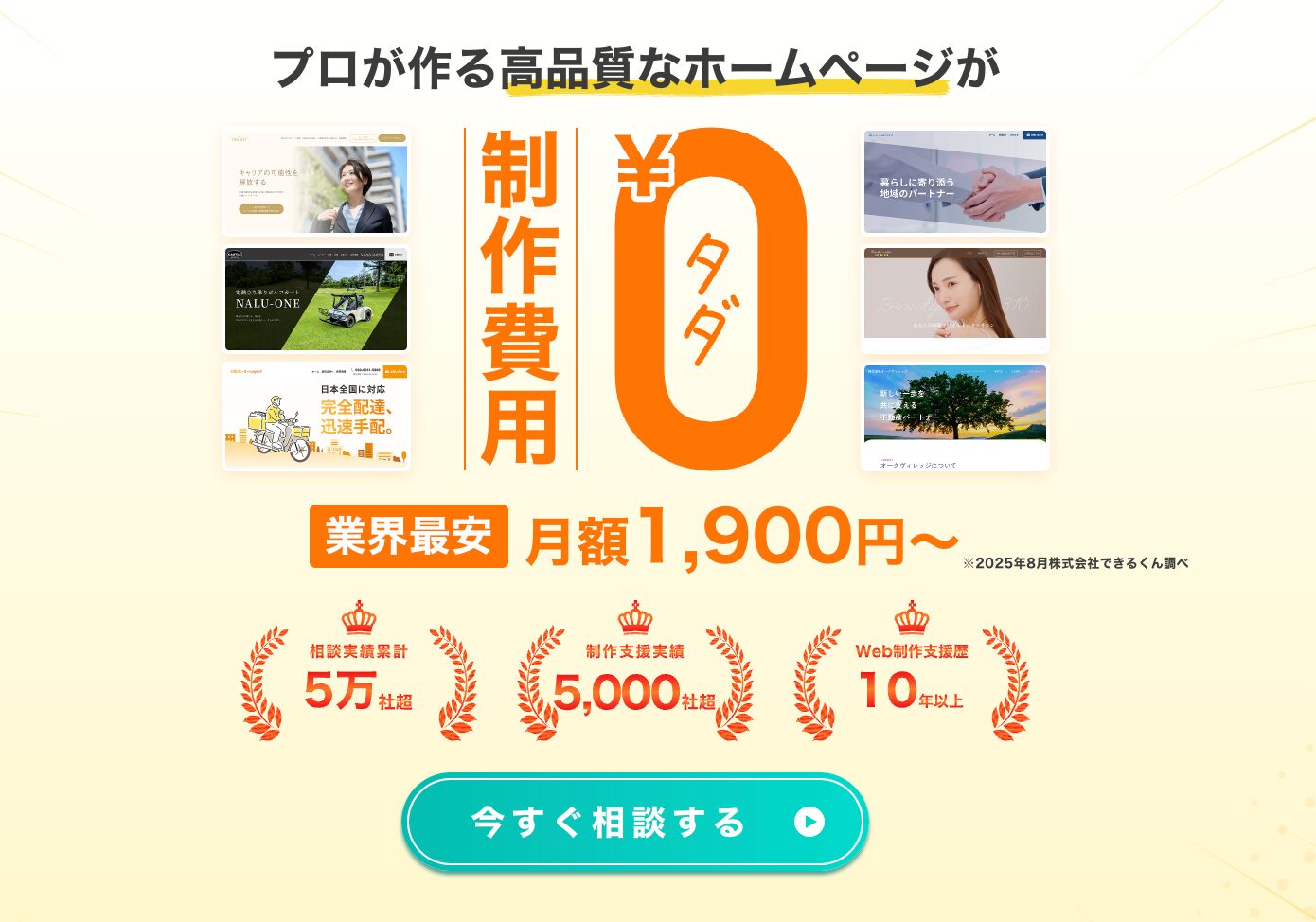
無料アプリでホームページを作ったものの、思うような成果が出ない。そんな悩みを抱えている方も多いのではないでしょうか。ここでは、無料ツールの限界とその解決策をご紹介します。
無料アプリで作った後に”限界”を感じていませんか?
無料ツールを使い始めて数ヶ月経つと、様々な課題が見えてきます。「サービスの広告が邪魔で見栄えが悪い…」「独自ドメインじゃないのでビジネスとして恥ずかしい…」「アクセスはあるけど問い合わせにつながらない…」このような悩みは、多くの方が経験することです。
特に深刻なのは、SEO対策や集客の面での限界でしょう。無料ツールでは基本的なSEO設定しかできず、競合他社に勝つことは困難です。また、デザインもテンプレートの域を出ず、他社との差別化が図れません。
これらの課題を解決するには、プロの力を借りることが最も効果的な方法といえるでしょう。
ホームページできるくんなら、ここまでできる!
「ホームページできるくん」は、無料アプリの限界を完全に克服するサービスです。累計5,000社以上の中小企業支援実績を持ち、日本のビジネスに特化したサポートを提供しています。
まず大きな違いは、プロのデザイナーがオリジナルデザインを制作することです。テンプレート感のない、あなたのビジネスに最適化されたデザインが手に入ります。さらに、SEO対策や集客支援もプロが伴走するため、作って終わりではありません。
料金面でも魅力的で、初期費用0円、月額1,900円から始められます。無料ツールの有料プランと比較しても、圧倒的なコストパフォーマンスを実現しているのです。専任担当者によるサポート体制も整っており、困ったときにすぐ相談できる安心感があります。
相談・見積もりは完全無料!
「ホームページできるくん」では、相談と見積もりを完全無料で承っています。現在の課題や、実現したいことをお聞かせください。経験豊富な専門スタッフが、最適な解決策をご提案します。
無料ツールからの移行も、スムーズにサポートいたします。今あるコンテンツを活かしながら、より効果的なホームページへと生まれ変わらせることが可能です。まずはお気軽にお問い合わせください。
よくある質問(FAQ)

スマホでのホームページ作成について、よくいただく質問にお答えします。
Q. スマホだけで本当にプロ並みのホームページを作れますか?
基本的な機能を持つホームページなら、スマホだけでも十分作成可能です。ただし、細かいデザイン調整や高度なカスタマイズには限界があります。高い完成度を求めるなら、プロへの依頼を検討することをおすすめします。
Q. 無料アプリと有料ツールの最も大きな違いは何ですか?
最も大きな違いは、独自ドメインの使用可否とサポート体制です。無料アプリではURLにサービス名が入り、ビジネス利用には不向きといえます。また、困ったときのサポートも限定的です。有料ツールや「ホームページできるくん」なら、独自ドメインが使え、専門的なサポートも受けられます。
Q. 無料アプリでもSEO対策はできますか?
基本的なSEO対策は可能ですが、限界があります。タイトルタグやメタディスクリプションの設定程度なら無料アプリでもできますが、本格的な内部対策や外部対策は困難です。検索上位を狙うなら、有料プランへの移行やプロへの依頼を検討しましょう。
Q. 無料で使い続けると、何か制限はありますか?
主な制限として、独自ドメインが使えない、広告が表示される、容量制限がある、機能が限定的などがあります。また、サービスが終了した場合、作成したホームページが消えるリスクもあるため、ビジネス利用には注意が必要です。
Q. パソコンが全くなくても運用できますか?
簡単な更新程度ならスマホだけでも可能です。しかし、大幅なリニューアルや詳細な分析を行う場合は、パソコンがあった方が効率的でしょう。将来的にはパソコンの利用も視野に入れることをおすすめします。
成果を出すならプロの活用も視野に

ここまで、スマホで無料ホームページを作る方法について詳しく解説してきました。最後に、これから始める方へのアドバイスをまとめます。
ホームページ作成の第一歩として、無料アプリは優れた選択肢です。初期費用がかからず、失敗してもリスクがありません。まずは気軽に始めて、ホームページ運営の感覚をつかむことから始めましょう。
運用を続ける中で、必要な機能や改善点が見えてきます。その段階で、有料プランへの移行や他のサービスへの乗り換えを検討すればよいのです。
本格的にビジネスで活用したい、競合他社に勝ちたい、プロ品質のデザインが欲しい。そんな方には「ホームページできるくん」が最適です。
累計5,000社以上の実績に基づく確かなノウハウで、あなたのビジネスを成功へと導きます。初期費用0円、月額1,900円からという手頃な価格で、プロのサポートが受けられるのは大きな魅力でしょう。
無料相談も承っていますので、まずはお気軽にお問い合わせください。あなたのビジネスに最適なホームページを一緒に作りましょう。
\月額1,900円〜!プロのデザイナーが高品質のホームページを制作・運用 | ホームページできるくん/